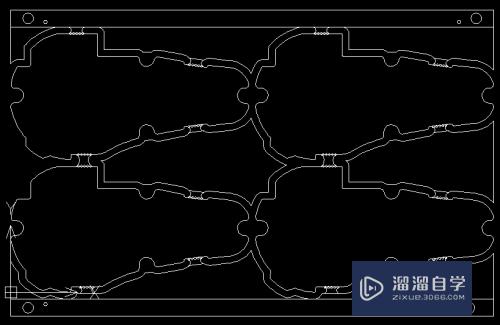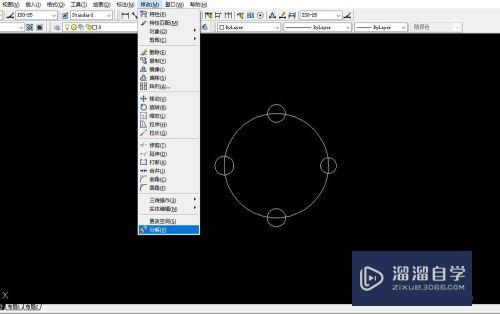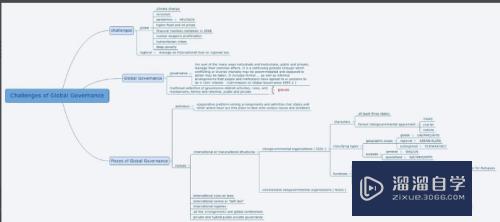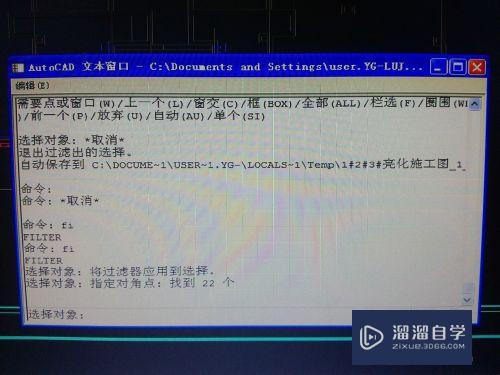Excel怎么设置单元格填充颜色(excel怎么设置单元格填充颜色后单元格自动出现数字)优质
Excel是微软办公软件。它可以进行各种数据处理分析统计等操作。广泛应用于办公管理。财务统计。金融行业等众多领域。为了更好的区分内容的不同。凸出重点我们可以填充颜色。下面一起来了解Excel怎么设置单元格填充颜色吧!
工具/软件
硬件型号:联想(Lenovo)天逸510S
系统版本:Windows7
所需软件:Excel 2020
方法/步骤
第1步
在Excel表格中。选中要设置底纹的单元格。
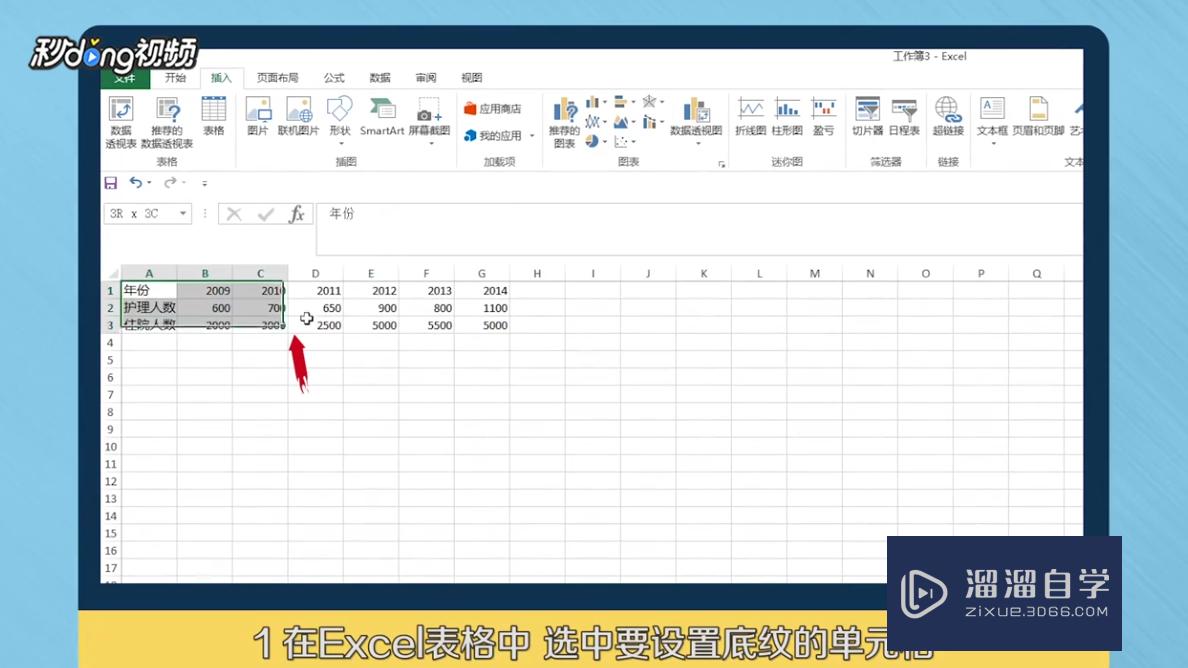
第2步
鼠标右键选择“设置单元格格式”进入。点击“填充”。
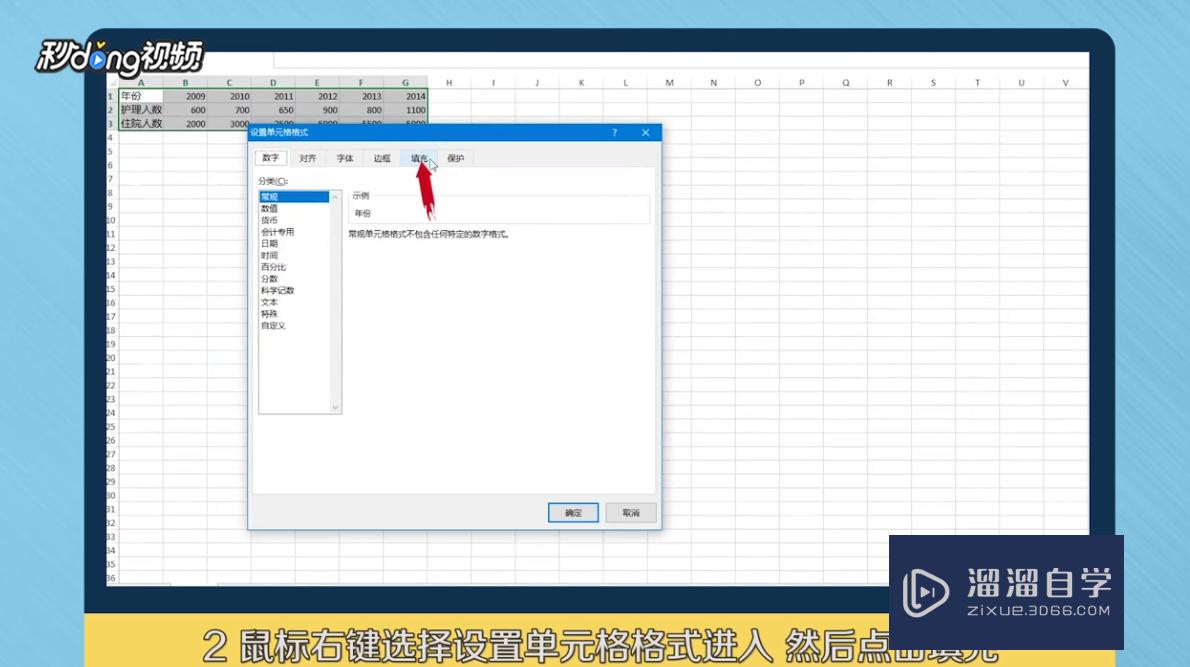
第3步
选择要设置的底纹颜色。点击“确定”即可。
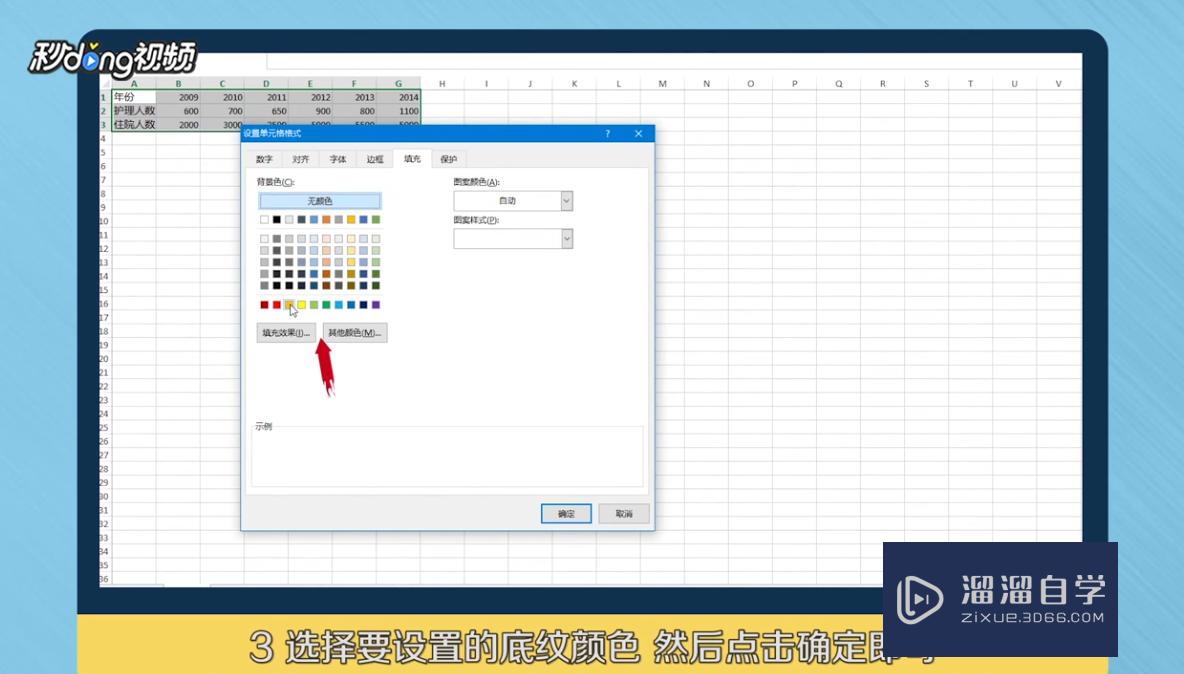
第4步
总结如下。

以上关于“Excel怎么设置单元格填充颜色(excel怎么设置单元格填充颜色后单元格自动出现数字)”的内容小渲今天就介绍到这里。希望这篇文章能够帮助到小伙伴们解决问题。如果觉得教程不详细的话。可以在本站搜索相关的教程学习哦!
更多精选教程文章推荐
以上是由资深渲染大师 小渲 整理编辑的,如果觉得对你有帮助,可以收藏或分享给身边的人
本文标题:Excel怎么设置单元格填充颜色(excel怎么设置单元格填充颜色后单元格自动出现数字)
本文地址:http://www.hszkedu.com/57977.html ,转载请注明来源:云渲染教程网
友情提示:本站内容均为网友发布,并不代表本站立场,如果本站的信息无意侵犯了您的版权,请联系我们及时处理,分享目的仅供大家学习与参考,不代表云渲染农场的立场!
本文地址:http://www.hszkedu.com/57977.html ,转载请注明来源:云渲染教程网
友情提示:本站内容均为网友发布,并不代表本站立场,如果本站的信息无意侵犯了您的版权,请联系我们及时处理,分享目的仅供大家学习与参考,不代表云渲染农场的立场!